SendAnywhereを使用してファイルをさまざまなデバイスに安全に転送する

私たちはマルチデバイスとマルチプラットフォームの時代に生きています。自宅で使用するデバイスは、職場で使用するデバイスとは異なる可能性があります。あなたの家族、友人、同僚も複数の環境に住んでいます。デバイスとプラットフォーム間でファイルを送信する必要がある場合、問題が発生します。
電子メールは、ファイルを交換するための最も古く、最も人気のある方法の1つですが、必ずしも最も実用的であるとは限りません。 DeskConnectのApple環境のみのソリューション、クラウドベースの送信システムDroplr、さらにはDropboxのようなクラウドストレージなど、この問題を解決するための多くの試みがあります。
マルチプラットフォームユーザーに対応できる利用可能なファイル交換ソリューションの1つは、SendAnywhereです。
ファイルをどこにでも送信
SendAnywhereは、ユーザーがログインを必要とせずに、すべてのプラットフォームとの間でファイルを送信できるようにする無料のサービスです。そして– FAQによると–ファイルサイズに制限はありません。そうは言っても、サービスのWebバージョンでは、最大ファイルサイズはWebインターフェイス経由で1 GB、デスクトップアプリ経由で20GBであると述べられています。
たとえば、スマートフォンで作成した音楽ループを作業中のラップトップにすばやく送信したり、グループのセルフィーを近くにいるかどうかに関係なくすべてのグループメンバーと共有したりできます。唯一の要件は、インターネットに接続されていることです。
ファイルは一意の6桁のコードで保護されており、権限のない人がファイルを傍受するのを防ぎます。ただし、必要に応じてログインすることもできます。ログインすることで、他のデバイスからファイルを受信するたびに6桁のコードを入力する手間を省くことができます。
このサービスはWebアプリとして利用でき、任意のブラウザーを使用して任意のデバイスからアクセスできます。さらに、SendAnywhereは、モバイル(iOS、Android、およびWindows)とデスクトップ(Mac、Windows、およびLinux)の両方のすべての主要なOSのネイティブアプリとしても利用できます。 Chrome拡張機能およびWordPressプラグインとしても利用できます。
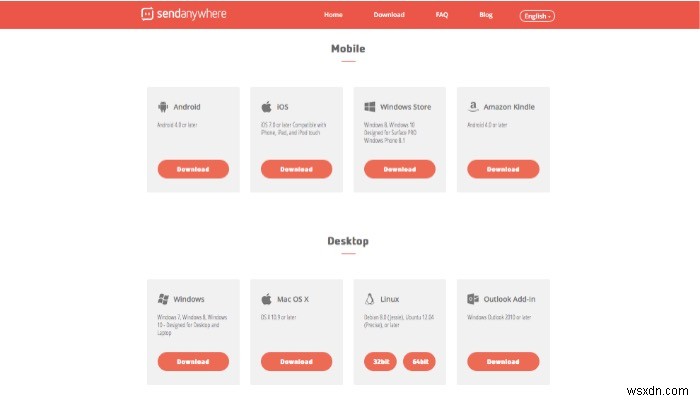
ファイルの送受信
ファイルを送信するには、SendAnywhereサーバーにアップロードするだけです。使用可能な方法の1つを使用できます。たとえば、送信にはWebアプリを使用し、受信にはデスクトップアプリを使用してみましょう。
まず、Web上のSendAnywhereに移動し、[ファイルの追加]をクリックします。送信したいファイルを選択し、「送信」ボタンをクリックしてください。必要に応じて、送信者のプロファイルをカスタマイズできます。
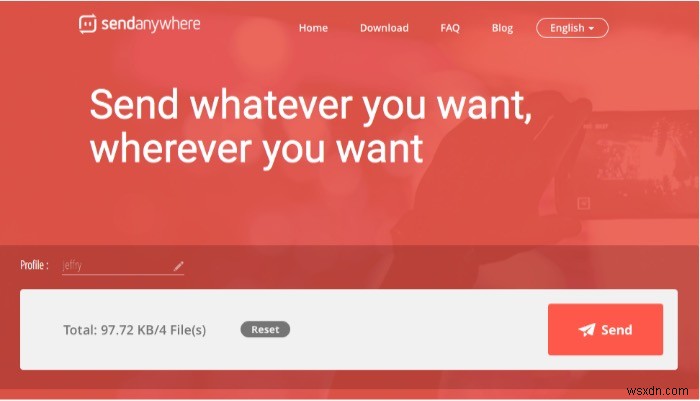
10分後に期限切れになる6桁のキーを取得します。ファイルを受信するデバイスのキーを使用するか、ファイルを共有する相手に個別に送信します。ファイルの数とその合計サイズも表示されます。
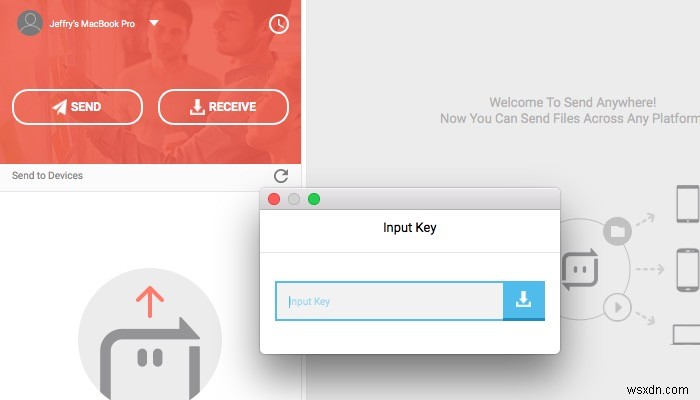
または、QRコードをスキャンして受信することもできます。
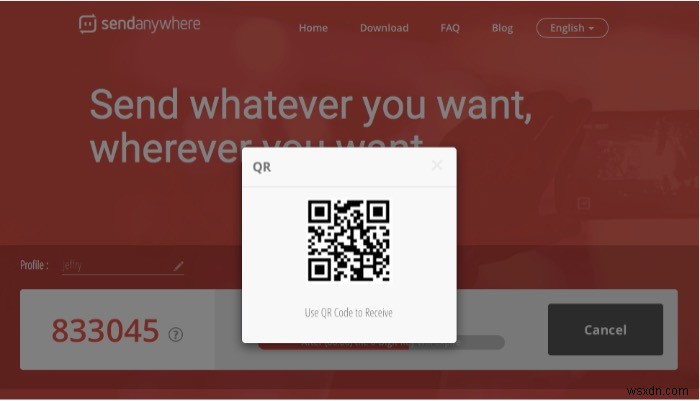
次に、別のガジェットでデスクトップアプリ(またはモバイルアプリ)を開き、[受信]をクリックします。6桁のキーを入力するように求められます。
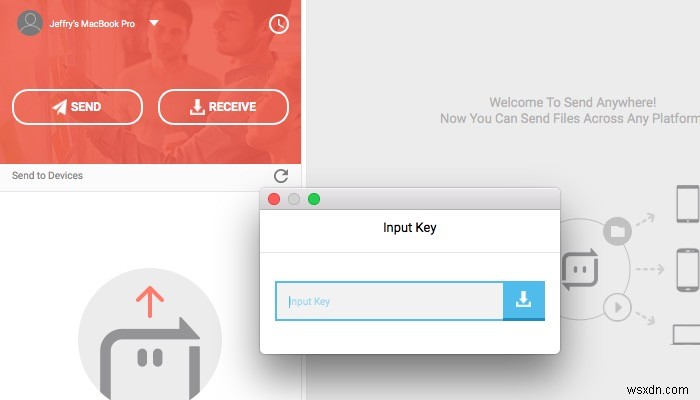
アプリにキーを提供した後、ファイルをデバイスのローカルストレージにダウンロードできます。
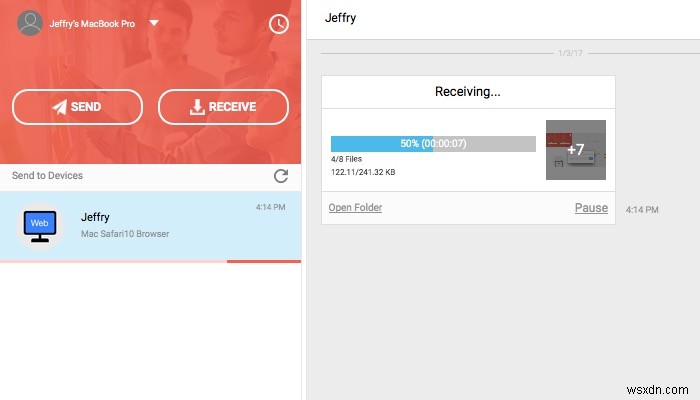
アプリのインターフェースはほぼ同じですが、デバイスごとにわずかな違いがありますが、使用するプラットフォームに関係なく、プロセスは同じです。
また、ファイルの送受信に必要な時間は、ファイルサイズとインターネット接続の速度に大きく依存することに注意してください。
複数のプラットフォーム環境で作業している場合、SendAnywhereはファイルの送受信に使用できる優れたサービスだと思います。複数の画像ファイルを送受信する実験ではすべてが高速に機能しましたが、ギガバイトのファイルを送信するためにそれを使用しようとしたことはありません。
おそらく、そのような大きなファイルを扱う場合は、オンラインストレージを使用してファイルを保持し、それらのURLを共有することをお勧めします。転送が失敗した場合、ファイルを再アップロードする必要はありません。
どのファイル転送サービスを使用していますか、またその理由は何ですか?以下のコメントを使用して、経験を共有してください。
-
SHAREit を使用してラップトップ間でデータ/ファイルを転送する方法
コンピュータ間のデータ共有が退屈な作業であった時代がありました。ほとんどの場合、データ転送を行うために、USB フラッシュ ドライブ、ハードディスク、または LAN ケーブルを持ち運ぶ必要がありました。 しかし、スマートな世界では、コンピューター間でデータを共有できる無料のアプリケーションが数多くあり、SHAREit はその 1 つです。このアプリを使用すると、Bluetooth の 200 倍の速さでデータを共有できます。このアプリを使用するために、データ プランや WiFi ネットワークは必要ありません。 この記事では、SHAREit プログラムを使用して、あるラップトップから別のラッ
-
Windows 10 で近距離共有を使用してファイルを転送する方法
Microsoft Windows 10 1803 の最新の更新プログラムには、さまざまな便利な機能が付属しています。そのうちの 1 つは Apple の AirDrop のようなもので、近くにある他のデバイスとワイヤレスでリンクやファイルを共有できます。この新機能は、近距離共有と呼ばれます。この新機能を使用すると、Bluetooth と Wi-Fi を使用してファイルとフォルダーを共有できます。 近距離共有をオンにする方法: [エクスペリエンスの共有] から有効にすることができます。設定を変更して、自分のデバイスまたは全員からファイルを共有できるようにすることもできます。 注: [ク
